วิธีโหลดธีมบนเซิร์ฟเวอร์ WordPress ในพื้นที่
เผยแพร่แล้ว: 2022-10-31สมมติว่าคุณมีเซิร์ฟเวอร์ภายในที่ติดตั้ง WordPress ไว้ คุณสามารถทำตามขั้นตอนเหล่านี้เพื่อโหลดธีม: 1. ดาวน์โหลดธีมจาก WordPress.org หรือแหล่งอื่น 2. เปิดเครื่องรูดไฟล์ธีม 3. คัดลอกโฟลเดอร์ธีมที่คลายซิปไปยังไดเร็กทอรีธีม WordPress บนเซิร์ฟเวอร์ภายในของคุณ 4. ในแผงการดูแลระบบ WordPress ให้ไปที่ ลักษณะที่ปรากฏ > ธีม 5. ธีมใหม่ ควรปรากฏอยู่ในรายการธีม คลิกที่ปุ่มเปิดใช้งานเพื่อใช้ธีม
ฉันจะทดสอบธีม WordPress ในเครื่องได้อย่างไร
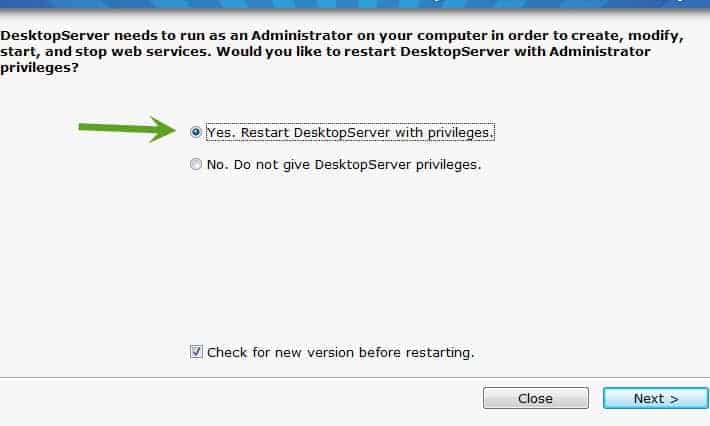
ในการทดสอบ ธีม WordPress ในเครื่อง คุณจะต้องติดตั้ง WordPress บนคอมพิวเตอร์ของคุณ เมื่อติดตั้ง WordPress แล้ว คุณสามารถเปิดใช้งานธีมของคุณและเริ่มทดสอบได้
เป็นส่วนที่น่าตื่นเต้นที่สุดในการสร้าง ไซต์ WordPress ใหม่ เพื่อให้ธีม WordPress ของคุณได้รับการทดสอบสำหรับการติดตั้งใหม่ ในบทความนี้ เราจะแนะนำสองขั้นตอนเกี่ยวกับวิธีทดสอบหน่วยธีมของ WordPress โดยใช้ข้อมูลการทดสอบหน่วยธีม คุณสามารถนำไปทดสอบได้โดยใช้เพื่อจำลองลักษณะและความรู้สึกของไซต์ที่มีมานานแล้ว WordPress จะสร้างหน้าเว็บจำนวนหนึ่ง ขึ้นอยู่กับการนำเข้าข้อมูล ตลอดจนโพสต์ประเภทต่างๆ รายการเมนู แถบด้านข้าง และอื่นๆ คุณสามารถทำการทดสอบเชิงลึกเกี่ยวกับธีมที่เป็นไปได้ของคุณโดยใช้วิธีนี้ ตรวจสอบให้แน่ใจว่าแดชบอร์ดของไซต์ทดสอบของคุณเป็นปัจจุบันโดยการดาวน์โหลดข้อมูลการทดสอบหน่วยธีมล่าสุด ขั้นตอนแรกคือการตั้งค่าไซต์การแสดงละครหรือสภาพแวดล้อมการพัฒนาในพื้นที่เพื่อทดสอบธีม WordPress ใหม่
ขั้นตอนที่สองคือการดาวน์โหลดและติดตั้งธีมใหม่โดยเร็วที่สุด หากแต่ละขั้นตอนเหล่านี้ปรากฏในสีของธีม คุณสามารถใช้ต่อได้ เมื่อคุณปรับเปลี่ยนสิ่งใด ๆ ให้ตรงตามข้อกำหนดที่ต้องการแล้ว คุณสามารถใส่ธีมนั้นลงในไซต์ WordPress ใหม่ของคุณได้
วิธีการติดตั้ง WordPress Theme บน Localhost Xampp
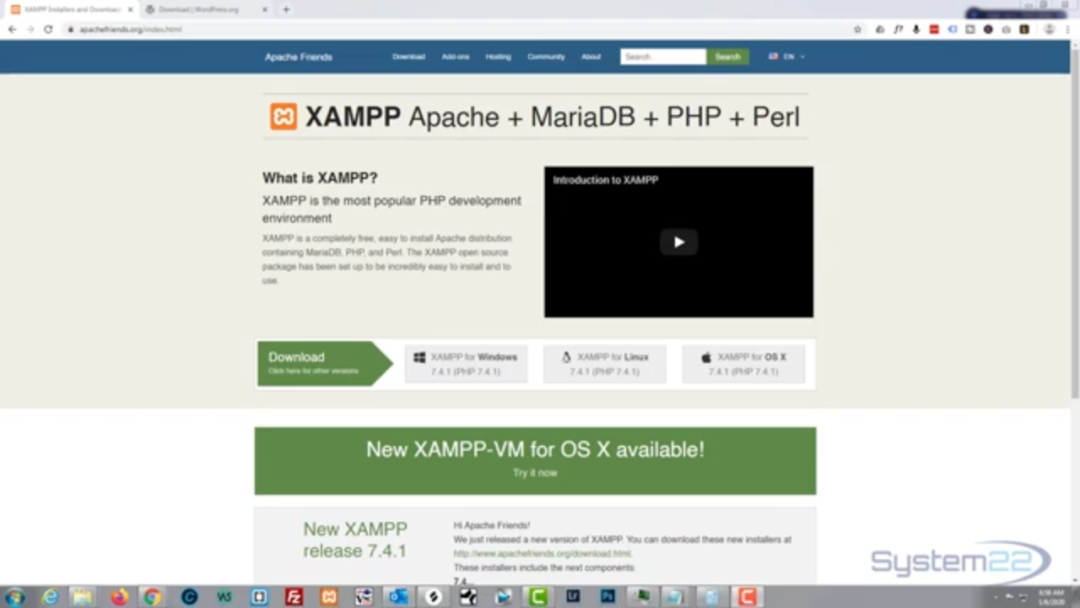
สมมติว่าคุณติดตั้ง XAMPP บนเครื่องของคุณแล้ว ให้ทำตามขั้นตอนเหล่านี้เพื่อติดตั้ง WordPress บน XAMPP 1. ดาวน์โหลด WordPress จาก wordpress.org 2. แตกไฟล์ที่ดาวน์โหลดมาและย้ายเนื้อหาของโฟลเดอร์ที่คลายซิปไปยังโฟลเดอร์ htdocs ในไดเร็กทอรีการติดตั้ง XAMPP ของคุณ 3. สร้างฐานข้อมูลใหม่สำหรับ WordPress ในอินเทอร์เฟซ phpMyAdmin 4. เปิดไฟล์ wp-config-sample.php ในโปรแกรมแก้ไขข้อความ และอัปเดตไฟล์ด้วยชื่อฐานข้อมูล ผู้ใช้ฐานข้อมูล และรหัสผ่านฐานข้อมูลที่ถูกต้อง บันทึกไฟล์เป็น wp-config.php 5. ไปที่ http://localhost/ ในเว็บเบราว์เซอร์ของคุณเพื่อดำเนินการ ติดตั้ง WordPress ให้เสร็จสิ้น
ฉันจะติดตั้งธีมเวิร์ดเพรสใหม่โดยใช้ XPath ได้อย่างไร มันไม่มีสไตล์ ไฟล์ CSS . เมื่อคุณอัปโหลดไฟล์ WordPress จะพยายามค้นหาและแก้ไขปัญหา ในระหว่างนี้ เราจะถือว่าผู้สร้างธีมได้ย้ายไฟล์ CSS ไปไว้ที่อื่น ใช้ XAMPP ติดตั้งธีมด้วยตนเอง คุณควรไปที่โฟลเดอร์เนื้อหา WP
คุณต้องเปิด โฟลเดอร์ Themes ก่อน เมื่อคัดลอกและคลายไฟล์ธีมที่ดาวน์โหลดแล้ว (หากได้รับการคลายซิปแล้ว) คุณจะสามารถแตกไฟล์ได้ ไปที่แดชบอร์ด WordPress ของคุณและคลิกปุ่มลักษณะที่ปรากฏทางด้านซ้ายเพื่อเปิดธีม คุณจะได้รับแจ้งให้เปิดใช้งานธีมใหม่ของคุณหลังจากที่คุณดาวน์โหลดและติดตั้งแล้ว หากธีมของคุณไม่มีองค์ประกอบที่จำเป็น วิธีแก้ปัญหาที่ง่ายที่สุดคือการแทนที่ด้วยองค์ประกอบที่ไม่มีองค์ประกอบ
วิธีการติดตั้ง WordPress บน Localhost
สมมติว่าคุณมีเซิร์ฟเวอร์ภายในเครื่อง คุณสามารถทำตามขั้นตอนเหล่านี้เพื่อติดตั้ง WordPress บนโฮสต์ท้องถิ่นของคุณ 1. ดาวน์โหลด ไฟล์ WordPress จาก wordpress.org 2. สร้างฐานข้อมูลใหม่บนเซิร์ฟเวอร์ภายในของคุณสำหรับ WordPress 3. คัดลอกไฟล์ wp-config-sample.php จากไฟล์ WordPress ที่คุณดาวน์โหลดและเปลี่ยนชื่อเป็น wp-config.php 4. เปิดไฟล์ wp-config.php ในโปรแกรมแก้ไขข้อความ และอัปเดตไฟล์ด้วยข้อมูลฐานข้อมูลในเครื่องของคุณ 5. บันทึกไฟล์ wp-config.php และอัปโหลดพร้อมกับไฟล์ WordPress อื่นๆ ไปยังเซิร์ฟเวอร์ในเครื่องของคุณ 6. ไปที่ http://localhost/wordpress ในเบราว์เซอร์ของคุณเพื่อดำเนินการติดตั้ง WordPress ให้เสร็จสิ้น

การติดตั้ง WordPress บนคอมพิวเตอร์ Windows หรือ Mac มักเป็นขั้นตอนแรกในการสร้าง เว็บไซต์ WordPress มีแอพเซิร์ฟเวอร์ localhost มากมายที่ใช้งานได้ดี และคุณสามารถใช้มันได้ทั้งหมด ในบทช่วยสอนนี้ เราจะใช้ XAMPP เพื่อติดตั้ง WordPress บน localhost บน Windows คุณสามารถติดตั้ง WordPress โดยใช้ XAMPP เราจะแสดงวิธีการดำเนินการดังกล่าวบน Windows แต่ขั้นตอนใน Mac จะคล้ายกันมาก ไม่จำเป็นต้องดำเนินการใดๆ ในการดำเนินการติดตั้งให้เสร็จสิ้น เริ่ม Apache และ MySQL จากขั้นตอนก่อนหน้าหากคุณประสบปัญหา
คำแนะนำทีละขั้นตอนนี้จะแสดงวิธีการติดตั้ง WordPress บนเครื่องคอมพิวเตอร์ ขั้นตอนแรกคือการแตกโฟลเดอร์ที่แยกจาก C:/xampp/htdocs ในคอมพิวเตอร์ Mac สามารถดูรีจิสทรี XAMPP ได้ในส่วน Application/XAMPP/htdocs นอกจากนี้ เปลี่ยนชื่อโฟลเดอร์เป็นเว็บไซต์ทดสอบและสร้างฐานข้อมูล หลังจากนั้น เลือกชื่อ หนังสือเดินทาง และที่อยู่อีเมล จากนั้น WordPress จะติดตั้งในไดเร็กทอรีโฮสต์เว็บ
โลคัลโฮสต์/เวิร์ดเพรส
Localhost เป็นชื่อเริ่มต้นที่กำหนดให้กับที่อยู่คอมพิวเตอร์ในพื้นที่ มันถูกใช้เพื่อเข้าถึงเซิร์ฟเวอร์ในพื้นที่และมักใช้เพื่อการพัฒนา WordPress เป็นระบบจัดการเนื้อหา (CMS) ที่ใช้สร้างเว็บไซต์และบล็อก เป็นซอฟต์แวร์โอเพ่นซอร์สฟรีที่ทุกคนสามารถใช้ได้ เมื่อติดตั้ง WordPress บนโฮสต์ท้องถิ่นแล้ว สามารถใช้เพื่อสร้างสภาพแวดล้อมการพัฒนาในพื้นที่ได้ ซึ่งหมายความว่าไฟล์และข้อมูลฐานข้อมูลทั้งหมดสำหรับไซต์ WordPress จะถูกเก็บไว้ในเครื่องคอมพิวเตอร์ สามารถใช้เพื่อทดสอบคุณลักษณะหรือปลั๊กอินใหม่ก่อนที่จะเผยแพร่บนไซต์จริง
การติดตั้ง WordPress สามารถทำได้หลายรูปแบบบนlocalhost ในเบราว์เซอร์ส่วนใหญ่ การแทนที่ localhost ด้วยชื่อเซิร์ฟเวอร์หรือที่อยู่ IP อื่นจะทำให้มีฟังก์ชันการทำงานเหมือนกัน การติดตั้ง Apache Friends สำหรับ Windows นั้นง่ายพอๆ กับการดาวน์โหลดแอปพลิเคชัน คุณอาจต้องรอประมาณหนึ่งถึงสองนาทีเพื่อดาวน์โหลดไฟล์ขนาดใหญ่ ทั้งนี้ขึ้นอยู่กับความเร็วของลิงก์ ในการรัน XAMPP และ WordPress ก่อนอื่นคุณต้องติดตั้ง Apache XAMPP (ซอฟต์แวร์ฟรี PHP) บนเซิร์ฟเวอร์ของคุณเอง การติดตั้งอาจใช้เวลาสักครู่ โปรดอดใจรอในขณะที่มันกำลังเกิดขึ้น หากคุณกำลังติดตั้ง WordPress ด้วยตนเอง กระบวนการทั้งหมดควรจะค่อนข้างง่าย
หากทุกอย่างเป็นไปตามแผน ตอนนี้คุณควรให้ XamPP ทำงานบนคอมพิวเตอร์ของคุณ หากคุณได้ติดตั้ง WordPress ไว้ คุณสามารถสร้างฐานข้อมูลได้โดยทำตามขั้นตอนถัดไป คุณสามารถเริ่มแบบฝึกหัดสองข้อถัดไปได้โดยเขียนชื่อของคุณ เมื่อคุณเยี่ยมชมไซต์ทดสอบ คุณจะเห็นการ ติดตั้ง WordPress ทั่วไป ข้อแตกต่างระหว่างขั้นตอนนี้และการติดตั้งมาตรฐานคือ ข้อมูลเฉพาะของฐานข้อมูลถูกขยายตั้งแต่เริ่มต้น
ไซต์ WordPress Localhost คืออะไร?
ในทางตรงกันข้าม หากคุณใช้ WordPress ในเว็บไซต์สด “localhost” หมายถึงเว็บเซิร์ฟเวอร์ของคุณ เนื่องจากมีการติดตั้งซอฟต์แวร์ WordPress บนเซิร์ฟเวอร์ของคุณ (ไม่ใช่คอมพิวเตอร์ส่วนบุคคลของคุณ) คอมพิวเตอร์เครื่องนี้เรียกว่า "คอมพิวเตอร์เครื่องนี้" เมื่อคุณใช้โปรแกรม ไม่ใช่ด้วยมุมมองของคุณเอง
ธีม WordPress เชอร์รี่
หากคุณกำลังมองหาธีม WordPress ที่เรียบง่าย แต่สง่างาม ธีม WordPress ของ Cherry อาจเป็นสิ่งที่คุณกำลังมองหา ชุดรูปแบบนี้มีการออกแบบที่สะอาดตาและตอบสนองได้ดีซึ่งเหมาะสำหรับธุรกิจหรือบล็อกส่วนตัว ปรับแต่งได้ง่ายและมาพร้อมกับคุณสมบัติมากมายที่จะทำให้ไซต์ของคุณโดดเด่นกว่าที่อื่น
ปลั๊กอิน Cherry: ปลั๊กอิน WordPress ที่มีช่องโหว่
เว็บไซต์นับล้านใช้ WordPress เป็นระบบจัดการเนื้อหา (CMS) ผู้โจมตีมีความสามารถในการอัปโหลดไฟล์โดยตรงไปยังเซิร์ฟเวอร์ผ่าน Cherry Plugin ซึ่งเป็นปลั๊กอิน WordPress เป็นผลให้ผู้โจมตีสามารถเรียกใช้ไฟล์เหล่านี้จากระยะไกลและรันโค้ดหรือดำเนินการที่เป็นอันตรายอื่น ๆ รหัสย่อและวิดเจ็ตทั้งหมดที่ใช้ใน Cherry Framework มีอยู่ใน Cherry Plugin นอกจากนี้ ฟีเจอร์การนำเข้า/ส่งออกของ Cherry Framework ยังได้เพิ่มเข้ามาโดยใช้ปลั๊กอิน Cherry ปลั๊กอิน Theme Switcha ซึ่งให้บริการฟรี สามารถใช้ติดตั้งธีม WordPress ได้โดยไม่ต้องมีลิขสิทธิ์ธีม คุณสามารถดูตัวอย่างธีมใหม่โดยไม่ต้องเปิดใช้งานเป็นส่วนหนึ่งของปลั๊กอินนี้ หากต้องการใช้ปลั๊กอินฟรีนี้ คุณต้องติดตั้งก่อน หากต้องการเข้าถึงการตั้งค่า ให้ไปที่การตั้งค่า ธีม Switcha ของคุณสามารถพบได้ในแถบด้านข้างทางซ้ายของแผงการดูแลระบบ
